Google erkänner att Chrome kan orsaka problem vid omstart av macOS på Mac-datorer. Allt pekade först på att mjukvaran Avid Media Composer var problemet – men så är inte fallet.
- Mängder av Mac Pro-användare drabbade
- Bugg i Google Chrome gjorde att filsystemet blev korrupt
- Problem att starta om datorerna
- Lästips: macOS 10.14.6 är släppt – här är alla nyheter
Nyligen rapporterades att ett större antal Mac Pro-enheter med Avid Media Composer inte vill starta om på rätt sätt.
De som drabbats gick snabbt ut med varningar om att alla Mac Pro-användare med Avid Media Composer till varje pris skulle hålla datorn igång; och absolut inte starta om den.
Initiala granskningar pekade vidare på att en riktad malware-attack kunde vara anledningen.

Nu har det visat sig att webbläsaren Google Chrome var den stora boven i dramat. Enligt Google gör en bugg i webbläsaren att filsystemet kan skadas på ett kritiskt sätt.
”We recently discovered that a Chrome update may have shipped with a bug that damages the file system on macOS machines with System Integrity Protection (SIP) disabled, including machines that do not support SIP. We’ve paused the release while we finalize a new update that addresses the problem.”
Enligt Google gör buggen att Mac-datorer med SIP avstängt eller inte stöder SIP överhuvudtaget att filsystemet kan bli korrupt om Chrome installeras och körs.
Lösningen om din Mac Pro inte startar om korrekt med Chrome och Avid Media Composer
Den som drabbats av problemet kan åtgärda en Mac-dator som inte startar korrekt genom att starta i felsäkert läge. Därifrån öppna Terminalen från verktygsmenyn och köra ett antal kommandon.
Här är vad Google säger att du ska skriva i Terminalen för att återställa din Mac till fungerande läge igen.
chroot /Volumes/Macintosh\ HD # "Macintosh HD" is the default
rm -rf /Library/Google/GoogleSoftwareUpdate/GoogleSoftwareUpdate.bundle
mv var var_back # var may not exist, but this is fine
ln -sh private/var var
chflags -h restricted /var
chflags -h hidden /var
xattr -sw com.apple.rootless "" /var
Om du vet med dig att du kan fixa alla kommandon ovan och inte har något emot att göra mer avancerade saker med datorn, så kör igång och se om du kan fixa problemet själv. Men om du är det minsta osäker så rekommenderar vi att du knatar iväg till en Apple-butik eller kontaktar en auktoriserad verkstad som hjälper dig.










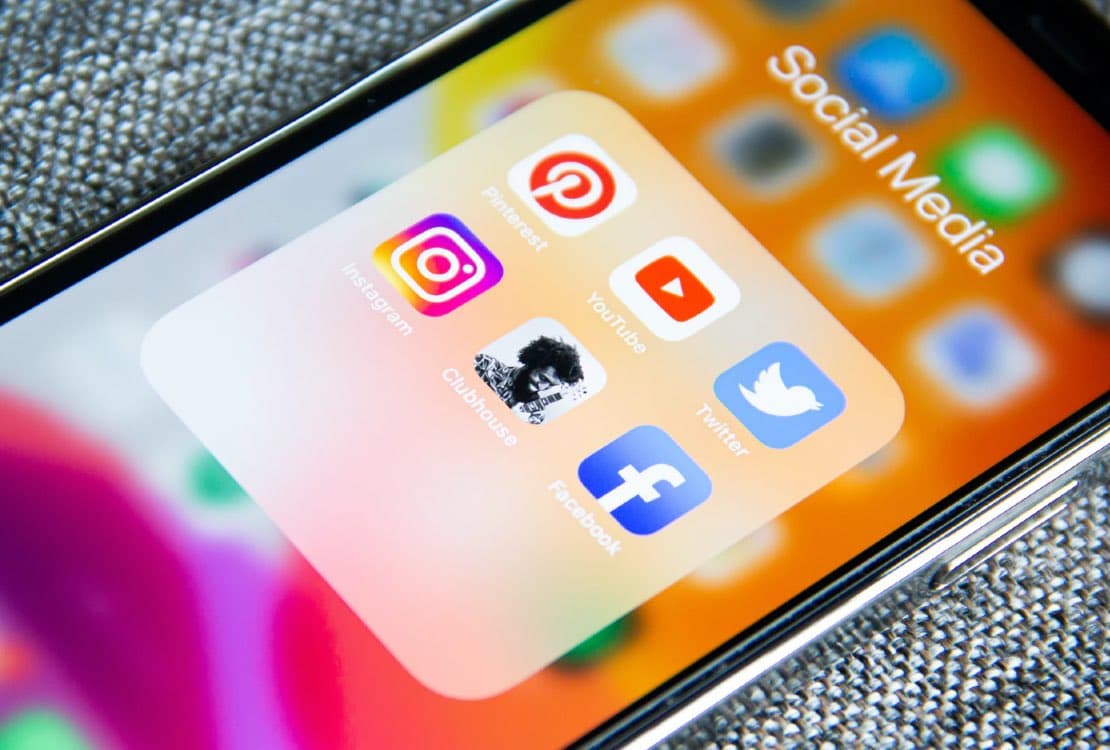





















Lämna ett svar